Timo là một trong những ứng dụng ngân hàng số (e-banking) đầu tiên và nổi tiếng với việc miễn phí hầu như tất cả các loại phí hiện hành và được rất nhiều người sử dụng, đặc biệt là các bạn trẻ. Tuy nhiên, kể từ ngày 8/9/2020, ứng dụng Timo cũ trước đây sẽ không còn hoạt mà sẽ được thay thế bằng ứng dụng Timo Plus. Qua bài viết này, mình sẽ hướng dẫn các bạn cách đăng ký tài khoản Timo Plus ngay trên điện thoại mà không cần ra ngân hàng.
I. Ứng dụng Timo Plus là gì? Ưu điểm của ứng dụng Timo Plus
Ứng dụng mới có tên gọi là Timo Plus, là Timo phiên bản cải tiến và tốt hơn, sẽ tiếp tục hoạt động dưới sự bảo trợ từ đối tác mới đó là Ngân hàng Bản Việt (Viet Capital Bank) thay thế cho đối tác cũ là Ngân hàng VPBank.Ngoài ra, khách hàng sẽ không thể sử dụng Timo cũ từ ngày 8/9/2020. Với việc thay đổi ứng dụng mới, Timo Plus vẫn sẽ tiếp tục duy trì những ưu điểm mà ứng dụng Timo cũ đã mang đến.
Ưu điểm của ứng dụng Timo Plus:
- Dễ dàng mở tài khoản ngân hàng online, ngay tại nhà
- Miễn phí tất cả các loại phí như: chuyển tiền, phí mở thẻ, phí duy trì
- Nạp thẻ điện thoại, thanh toán hoá đơn dễ dàng
- Chuyển tiền, nhận tiền nhanh chóng qua mã QR
- Mua bảo hiểm, đầu tư, vay mua nhà, xe ngay trên ứng dụng
II. Cách đăng ký tài khoản Timo Plus online ngay tại nhà
Hiện khách hàng Timo không thể chuyển thông tin từ tài khoản cũ đang dùng sang Timo Plus mà sẽ cần đăng ký tài khoản Timo Plus mới như bình thường. Bài viết được hướng dẫn bằng ứng dụng Timo Plus trên điện thoại iPhone XS. Bạn có thể thao tác tương tự với máy tính bảng, điện thoại hệ điều hành iOS, Android
1. Hướng dẫn nhanh
Mở ứng dụng Timo Plus > Chọn Bắt đầu > Nhập số điện thoại của bạn và nhấn Tiếp theo > Nhập mã OTP đã được gửi đến số điện thoại của bạn > Điền thông tin tên, email, quốc tịch rồi chọn Tiếp theo > Chọn chụp ảnh chân dung, sau đó nhấn Xác nhận > Nhập số Chứng minh nhân dân, ngày sinh sau đó nhấn Tiếp tục > Đặt tên đăng nhập rồi nhấn Tiếp tục > Tạo mật khẩu để đăng nhập và nhấn Tạo tài khoản > Vào email của bạn rồi nhấn xác thực email > Vào lại ứng dụng Timo Plus, nhấn Đặt lịch ngay để hẹn lịch đến lấy thẻ.
2. Hướng dẫn chi tiết
Bước 1: Mở ứng dụng Timo Plus. Nếu chưa tải ứng dụng bạn có thể tải về tại mục phía trên.
Bước 2: Chọn Bắt đầu.

Bước 3: Nhập số điện thoại của bạn và nhấn Tiếp theo.

Bước 4: Nhập mã OTP đã được gửi đến số điện thoại của bạn.

Bước 5: Điền thông tin tên, email, quốc tịch rồi chọn Tiếp theo.

Bước 6: Chọn chụp ảnh chân dung. Bạn cần lưu ý phải chụp rõ, đầy đủ khuôn mặt. Sau đó nhấn Xác nhận.

Bước 7: Nhập số Chứng minh nhân dân, ngày sinh sau đó nhấn Tiếp tục.

Bước 8: Đặt tên đăng nhập rồi nhấn Tiếp tục.

Bước 9: Bạn tạo mật khẩu để đăng nhập và nhấn Tạo tài khoản.

Bước 10: Bạn vào email của bạn, sau đó chọn thư mà Timo Plus vừa gửi đến rồi nhấn xác thực email.

Bước 11: Bạn vào lại ứng dụng Timo Plus sẽ thấy thông báo đã tạo tài khoản thành công. Bây giờ bạn cần nhấn Đặt lịch ngay để hẹn lịch đến lấy thẻ.

Bước 12: Chọn nhận thẻ tại Hangout.

Bước 13: Bạn chọn địa điểm Timo Plus Hangout gần nhất và chọn giờ muốn đến lấy thẻ. Lưu ý khi đi lấy thẻ nhớ mang theo giấy tờ tùy thân mà bạn đã dùng lúc đăng ký. Xem chi tiết các điểm giao dịch Hangout tại đây.

Danh sách 5 điểm giao dịch Timo Hangout trên cả nước:
- Lầu 2, 194D-E Pasteur, Phường 6, Quận 3, TP. Hồ Chí Minh
- Ngân hàng Bản Việt, 412 Nguyễn Thị Minh Khai, Phường 5, Quận 3, TP. Hồ Chí Minh
- Tòa nhà VINAFOR, 127 Lò Đúc, Phường Đống Mác, Quận Hai Bà Trưng, TP. Hà Nội
- 81-83 Trần Văn Khéo, Phường Cái Khế, Quận Ninh Kiều, TP. Cần Thơ
- 43-45 Nguyễn Văn Linh, Phường Bình Hiên, Quận Hải Châu, TP. Đà Nẵng
Bước 14: Sau đó, bạn sẽ nhận được xác nhận lịch hẹn và nhấn Xác nhận là xong.

Trên đây là hướng dẫn cách đăng ký tài khoản ngân hàng số Timo Plus online ngay tại nhà cực kỳ đơn giản chỉ với chiếc điện thoại. Bạn hãy trải nghiệm ngay tính năng này và để lại bình luận nếu thực hiện thành công nhé.
 Điện thoại
Điện thoại
 Laptop
Laptop
 Phụ kiện
Phụ kiện di động
Phụ kiện
Phụ kiện di động![thumb menu]()
![thumb menu]()
![thumb menu]()
![thumb menu]()
![thumb menu]()
![thumb menu]()
![thumb menu]()
![thumb menu]()
![thumb menu]()
![thumb menu]()
![thumb menu]()
![thumb menu]()
![thumb menu]()
![thumb menu]()
![thumb menu]()
![thumb menu]()
![thumb menu]()
 Smartwatch
Smartwatch
 Đồng hồ
Đồng hồ
 Tablet
Tablet
 Máy cũ, Thu cũ
Máy cũ, Thu cũ
Máy cũ, Thu cũ
Máy cũ, Thu cũ![thumb menu]()
![thumb menu]()
 Màn hình, Máy in
Màn hình, Máy in
 Sim, Thẻ cào
Sim, Thẻ cào
 Dịch vụ tiện ích
Thanh toán hóa đơn
Dịch vụ tiện ích
Thanh toán hóa đơn![thumb menu]()
![thumb menu]()
![thumb menu]()
![thumb menu]()
![thumb menu]()
![thumb menu]()
![thumb menu]()
![thumb menu]()
![thumb menu]()
![thumb menu]()
![thumb menu]()
![thumb menu]()
![thumb menu]()
![thumb menu]()
![thumb menu]()
![thumb menu]()
![thumb menu]()





































































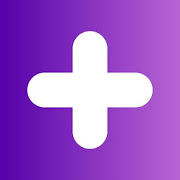
















 Có
Có

ĐĂNG NHẬP
Hãy đăng nhập để Chia sẻ bài viết, bình luận, theo dõi các hồ sơ cá nhân và sử dụng dịch vụ nâng cao khác trên trang Game App của
Thế Giới Di Động
Tất cả thông tin người dùng được bảo mật theo quy định của pháp luật Việt Nam. Khi bạn đăng nhập, bạn đồng ý với Các điều khoản sử dụng và Thoả thuận về cung cấp và sử dụng Mạng Xã Hội.